Para criar a porta giratória, você irá girar o painel de fechamento da direita temporariamente em uma posição diferente, então irá criar uma porta de giro utilizando os instantâneos entre o hub e os painéis de fechamento à direita. Você edita o material na porta, então mande a porta criar uma roda de quatro portas.
- Continue a partir da lição anterior ou vá para a pasta \startup\revolving_door e abra add_door.max.
Gire o cercamento direito:
-
 Selecione os objetos de painéis de cerco direitos.
Selecione os objetos de painéis de cerco direitos.
- Na barra de ferramentas principal, clique para ativar
 (Selecionar e Girar) e, então, mova o mouse sobre tripé de meta-alça Transformação na janela de visualização. Quando o eixo Z (círculo azul horizontal) for destacado, clique e arraste para girar o objeto dos painéis de contorno direito a 45 graus em torno do eixo Z até tocar no objeto dos painéis de contorno esquerdo, como mostrado abaixo.
(Selecionar e Girar) e, então, mova o mouse sobre tripé de meta-alça Transformação na janela de visualização. Quando o eixo Z (círculo azul horizontal) for destacado, clique e arraste para girar o objeto dos painéis de contorno direito a 45 graus em torno do eixo Z até tocar no objeto dos painéis de contorno esquerdo, como mostrado abaixo.
À medida que rotaciona, você pode ver a quantidade de rotação em texto amarelo na janela de visualização, bem acima da meta-alça transformação. Para obter o resultado desejado, ele deve ler (0,00, 0,00, 45,00).
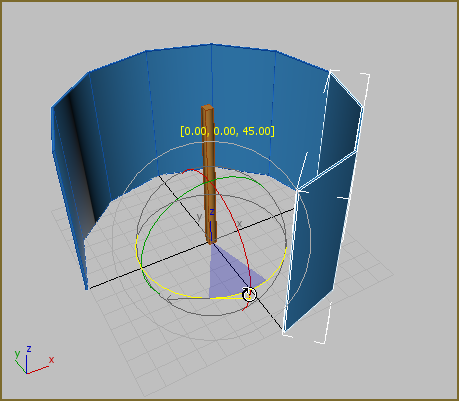
Gire o cercado direito.
Essa rotação é temporária, para o propósito de modelagem.
- Na barra de ferramentas principal, clique em
 (Selecionar objeto) para desativar Selecionar e Rotacionar.
(Selecionar objeto) para desativar Selecionar e Rotacionar.
Criar uma nova camada:
- Na barra de ferramentas Camadas, clique em
 (Criar nova camada).
(Criar nova camada).
- Desative Move Selection To New Layer (Mover seleção para uma nova camada) e dê nome à camada como Doors (Portas).
Dica: Quando o 3ds Max cria a camada sem abrir a caixa de diálogo Criar nova camada, abra a lista suspensa Camadas, clique com o botão direito do mouse na nova camada, e utilize a caixa de diálogo Renomear camada para dar o nome desejado.
- Clique em OK.
A camada Portas agora está visível no campo de Propriedades da camada na barra de ferramentas Camadas.

Criar uma porta:
- Clique com o botão direito do mouse nos botões Instantâneo na barra de ferramentas principal ou, na barra de menus, selecione Ferramentas
 Grids And Snaps (Grades e instantâneos)
Grids And Snaps (Grades e instantâneos)  Grid And Snap Settings (Configurações de grade e instantâneo).
Grid And Snap Settings (Configurações de grade e instantâneo).
O 3ds Max abre a caixa de diálogo Grids And Snap Settings.
- No painel Snaps, clique em Apagar tudo e, em seguida, ative o Vértice, Borda/ Segmento e o Ponto central.
 Feche a caixa de diálogo.
Feche a caixa de diálogo.
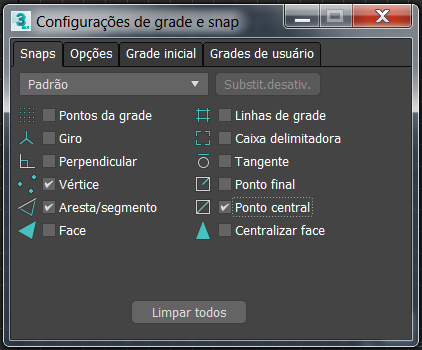 Nota: Ainda que tenha mudado as configurações de instantâneo, ainda precisa de ativar o snapping.
Nota: Ainda que tenha mudado as configurações de instantâneo, ainda precisa de ativar o snapping. - Pressione S para ativar o snap.
Na barra de ferramentas principal, o botão de Snap 3D
 é realçado.
é realçado.
- No
 painel Criar, clique na seta na lista suspensa e selecione Portas. Na implementação Tipo de objeto, clique para ativar o ponto de giro.
painel Criar, clique na seta na lista suspensa e selecione Portas. Na implementação Tipo de objeto, clique para ativar o ponto de giro.
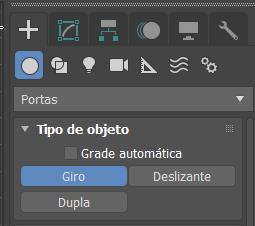
O botão Giro é realçado e as implementações Parâmetros da porta com giro aparecem.
Para criar uma porta, use o mouse em três etapas distintas:
- Arraste o mouse e, a seguir, solte-o. Define dois pontos que definem a largura da porta, bem como o ângulo inicial.
- Mova o mouse para ajustar a profundidade da moldura da porta e, então, clique para definir a profundidade. (Nesta lição, clique em sem mover o mouse, para aceitar o padrão de 0' 0". A configuração Profundidade é a profundidade da moldura da porta em vez da porta, já que a porta tem uma profundidade fixa.)
- Mova o mouse de novo para ajustar a altura da porta e, a seguir, clique para definir a altura.
- Na janela de visualização Perspectiva, mova o cursor sobre o cilindro no centro.
Você pode ver o ícone snap que segue as bordas do cilindro enquanto movem.
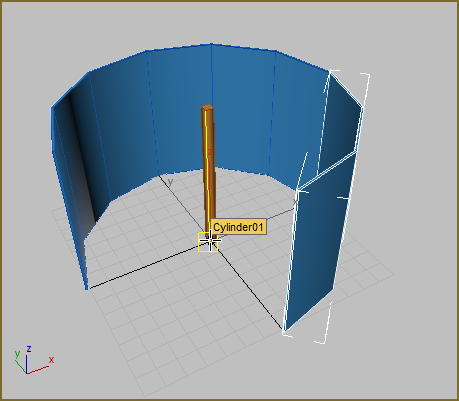
- Posicione o cursor para efetuar o snapping à borda inferior direita do cilindro.

- Arraste para a direita, para longe do cilindro, mantendo o botão do mouse pressionado. Snap a frente do cercado direito de objeto. Solte o botão do mouse para definir a largura da porta.
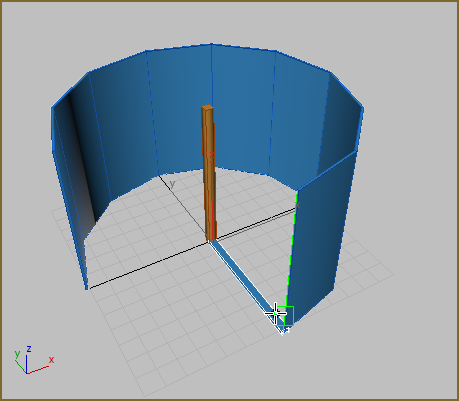
Snap o cercamento direito.
- Pressione S para desativar o snap.
- Sem mover o mouse, clique uma vez para definir a profundidade da moldura da porta (o valor padrão: 0' 0") e, em seguida, mova o mouse para cima para ajustar a altura da porta. Clique para definir a altura. Não seja preciso sobre a altura: é possível corrigir no seguinte procedimento.
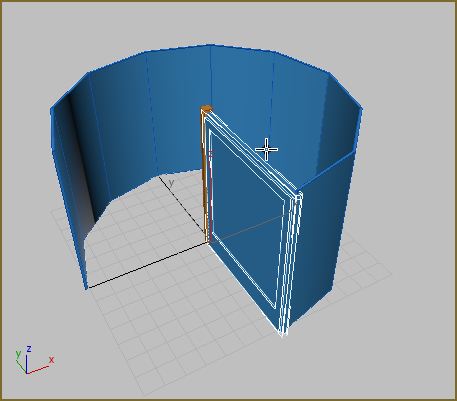
Defina a altura por último.
Ajuste os parâmetros da porta:
- No grupo Frame (Moldura), desative o Create Frame (Criar Quadro)

O quadro desaparece da porta.
- Na implementação Leaf Parameters, aumente o valor Stiles/ Top superior para 0' 5,0".
- Defina a parte inferior do parâmetro para 1' 6,0".
- Voltando para os parâmetros da porta principal, altere a Largura da porta para 5' 5,0" para que ela se ajuste dentro do contorno. Altere a Altura da porta para 7' 0,0". Se for preciso, ajuste também a Profundidade, mas se certifique de que a porta seja mais estreita do que o lado do cilindro.
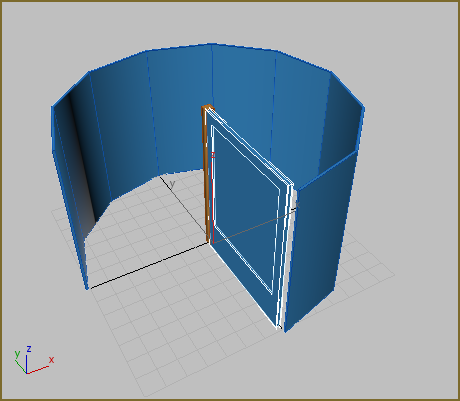
Imediatamente após clicar para definir a altura, realize os seguintes ajustes de parâmetro, observando os efeitos na janela de visualização. É possível ajustar esses parâmetros em qualquer momento no futuro usando o painel Modificar.
Gire o cercado:
-
 Selecione o objeto dos painéis de cercamento à direita: o que é girador anteriormente nesta lição.
Selecione o objeto dos painéis de cercamento à direita: o que é girador anteriormente nesta lição.
-
 Girar o tubo fatiado de volta no local, ou seja, - 45 graus no eixo Z.
Girar o tubo fatiado de volta no local, ou seja, - 45 graus no eixo Z.
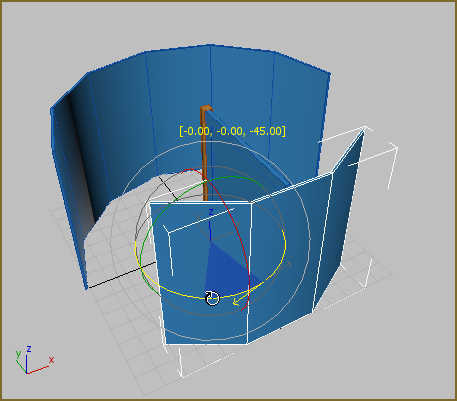 Dica: Se preferir, é possível inserir a rotação na exibição de coordenadas na barra de status.
Dica: Se preferir, é possível inserir a rotação na exibição de coordenadas na barra de status. Nota: Se a porta de giro ficar através do cercamento após você rotacionar, selecione o ponto de giro da porta e, no
Nota: Se a porta de giro ficar através do cercamento após você rotacionar, selecione o ponto de giro da porta e, no painel Modificar, reduza a largura de modo que ela se ajuste dentro do espaço corretamente.
painel Modificar, reduza a largura de modo que ela se ajuste dentro do espaço corretamente.
Verifique a posição da porta e a rotação, e corrija-os se precisar:
- Ative a janela gráfica superior.
- Certifique-se de que a viewport esteja definida para o modo de sombreamento Wireframe (Estrutura de arame).
-
 Aumente o zoom para que possa ver a base do cilindro e da porta.
Aumente o zoom para que possa ver a base do cilindro e da porta.
- Gire a porta se necessário, para que ela fica quadrada ao hub: Clique em
 (Selecionar e girar), clique no objeto da porta e, a seguir, na barra de status, defina o valor da coordenada Z para 0,0 (clique com o botão direito do mouse nas setas do spinner, para redefinir para zero).
(Selecionar e girar), clique no objeto da porta e, a seguir, na barra de status, defina o valor da coordenada Z para 0,0 (clique com o botão direito do mouse nas setas do spinner, para redefinir para zero).
- Se necessário,
 mova o giro da porta para que seja centralizado na borda do hub, como mostrado.
mova o giro da porta para que seja centralizado na borda do hub, como mostrado.
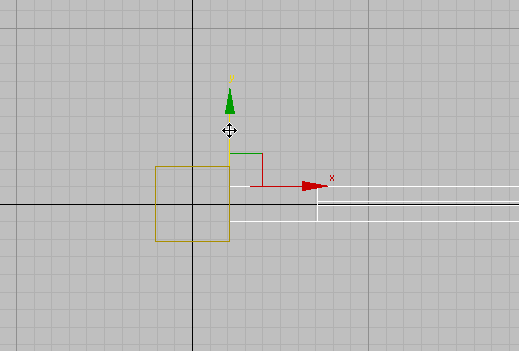
- Ative a janela de visualização Perspectiva clicando com o botão direito do mouse (a porta ainda deve ser selecionada).
Adicionar suporte para o cercado:
- Na barra de ferramentas Camadas, selecione a camada Cercamento na lista suspensa.
- Na barra de ferramentas Layers (Camadas), clique em
 (Selecionar objetos na camada atual).
(Selecionar objetos na camada atual).
Isso seleciona ambos os objetos de cercamento e cancela a seleção de todos os outros objetos.
- Na barra de menu, selecione Editar
 Clone (Duplicar).
Clone (Duplicar).
- Selecione o grupo de Objeto
 Copy (Copiar) e clique em OK.
Copy (Copiar) e clique em OK.
O 3ds Max cria cópias dos dois objetos de cercamento e seleciona as cópias.
- Na barra de menu, selecione Modificadores
 Deformadores paramétricos
Deformadores paramétricos  Treliça.
Treliça.
O 3ds Max aplica o modificador Treliça para os cercamentos.
- Na implementação Parâmetros
 O grupo da geometria, escolha Struts Only From Edges (Superte somente das bordas).
O grupo da geometria, escolha Struts Only From Edges (Superte somente das bordas).
Os painéis do cercamento esquerdo e direito são mantidos por suportes.
- Ajuste os parâmetros de Suporte de maneira que:
- Raio =0' 1,0"
- Segmentos =3
- Lados =4(o padrão)
- Na implementação Parâmetros
 Grupo Suporte, ative o End Caps (Dar um fim ao capeamento).
Grupo Suporte, ative o End Caps (Dar um fim ao capeamento).
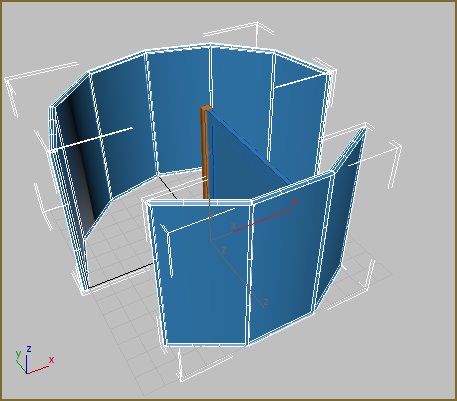
Um dos objetos com o modificador Treliça é denominado left enclosure panel001e o outro é denominado right enclosure panel001. É possível renomear os dois agora.
- Selecione o objeto right enclosure panel001, insira Suporte direito no campo Nome e Cor. Também renomear o objeto left enclosure panel001 Suporte esquerdo.
A seguir, você vai criar, aplicar e editar materiais para o giro da porta.
É possível utilizar um modificador Lattice (Treliça) para adicionar suporte ao cercamento. Os painéis de vidro serão mantidos pelos stout uprights que você irá criar a seguir.
Salve o trabalho:
- Salve a cena como my_add_door.max.